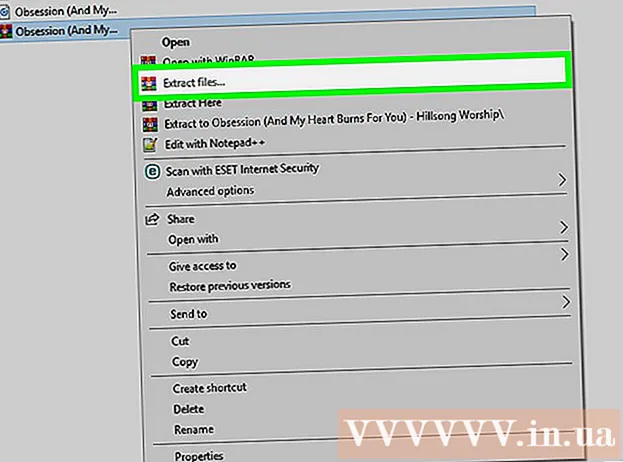लेखक:
John Pratt
निर्मितीची तारीख:
9 फेब्रुवारी 2021
अद्यतन तारीख:
28 जून 2024
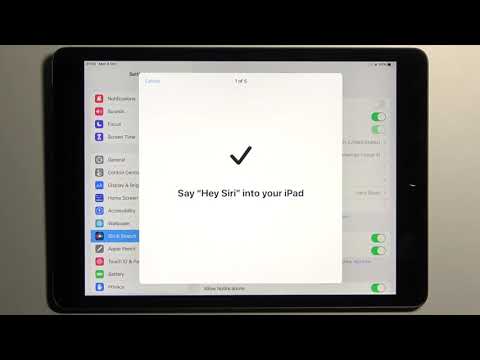
सामग्री
- पाऊल टाकण्यासाठी
- 3 पैकी भाग 1: सिरी सक्रिय करणे
- भाग २ पैकी: सिरी वापरणे
- भाग 3 चा 3: आयपॅड / आयपॅड 2 वर सिरी सारखी कार्यक्षमता मिळवणे
- टिपा
- चेतावणी
- गरजा
Appleपलच्या नवीन उपकरणांच्या वैशिष्ट्यांपैकी बरेच काही आहे जे सिरी हे एक अॅप आहे जे प्रश्न आणि आज्ञा चालवू शकते आणि आपल्याला कोणती माहिती हवी आहे हे सांगेल. जेव्हा सिरीचा विचार केला जातो तेव्हा आयफोन चर्चेत असतो, आपण आपल्या नवीन आयपॅडवर सिरीचा पूर्ण लाभ देखील घेऊ शकता.
पाऊल टाकण्यासाठी
3 पैकी भाग 1: सिरी सक्रिय करणे
 आपल्याकडे सिरीसह एक अनुकूल आयपॅड असल्याची खात्री करा. सिरी आयपॅड 3 आणि नंतर उपलब्ध आहे. हे आहे नाही पहिल्या आयपॅडवर किंवा आयपॅडवर उपलब्ध. सिरि वापरण्यासाठी आपणास इंटरनेट कनेक्शनची आवश्यकता आहे. आपल्याकडे जुने आयपॅड असल्यास आणि अद्याप सिरी सारख्या व्हॉईस आदेश वापरू इच्छित असल्यास, येथे क्लिक करा.
आपल्याकडे सिरीसह एक अनुकूल आयपॅड असल्याची खात्री करा. सिरी आयपॅड 3 आणि नंतर उपलब्ध आहे. हे आहे नाही पहिल्या आयपॅडवर किंवा आयपॅडवर उपलब्ध. सिरि वापरण्यासाठी आपणास इंटरनेट कनेक्शनची आवश्यकता आहे. आपल्याकडे जुने आयपॅड असल्यास आणि अद्याप सिरी सारख्या व्हॉईस आदेश वापरू इच्छित असल्यास, येथे क्लिक करा. - सिरी वरून फायली स्थापित करण्यासाठी आपण जुन्या आयपॅडला तुरूंगातून निसटण्याचा प्रयत्न करू शकता, परंतु असे होणार नाही अशी शक्यता नाही. जेलब्रेकिंगमुळे तुमची वॉरंटिटी त्वरित कालबाह्य होते आणि विशेषत: iOS च्या नवीन आवृत्त्यांसह खूपच त्रासदायक असू शकते.आपण अद्याप प्रयत्न करू इच्छित असल्यास, येथे क्लिक करा.
 आपल्या आयपॅडवर सेटिंग्ज अॅप उघडा.
आपल्या आयपॅडवर सेटिंग्ज अॅप उघडा. "जनरल" वर टॅप करा.
"जनरल" वर टॅप करा. "सिरी" टॅप करा.
"सिरी" टॅप करा.- आपल्याकडे सामान्य मेनूमध्ये सिरीसाठी पर्याय नसल्यास आपले डिव्हाइस खूपच जुने आहे आणि सिरीला समर्थन देत नाही.
 सिरीला "चालू" वर सेट करा. सिरी सानुकूलित करण्यासाठी बरेच पर्याय आहेत.
सिरीला "चालू" वर सेट करा. सिरी सानुकूलित करण्यासाठी बरेच पर्याय आहेत. - आपण पुरुष किंवा स्त्रीचा आवाज निवडू शकता.
- आपण स्पॅनिश, फ्रेंच, मंदारिन, कॅन्टोनीज, जपानी, जर्मन, इटालियन आणि कोरियन भाषेसह सिरीसाठी दुसरी भाषा देखील निवडू शकता.
 "हे सिरी" (केवळ iOS 8) सक्रिय करा. हे कार्य सक्रिय केल्याने हे सुनिश्चित होते की आपण "हे सिरी" असे शब्द देऊन अनुप्रयोग सुरू करू शकता, जोपर्यंत आपला आयपॅड चार्जरशी कनेक्ट केलेला नाही. जेव्हा आपल्या आयपॅडवर आपल्या डेस्कवर किंवा आपल्या बेडच्या शेजारी, चार्जिंग असेल तेव्हा हे उपयुक्त ठरेल.
"हे सिरी" (केवळ iOS 8) सक्रिय करा. हे कार्य सक्रिय केल्याने हे सुनिश्चित होते की आपण "हे सिरी" असे शब्द देऊन अनुप्रयोग सुरू करू शकता, जोपर्यंत आपला आयपॅड चार्जरशी कनेक्ट केलेला नाही. जेव्हा आपल्या आयपॅडवर आपल्या डेस्कवर किंवा आपल्या बेडच्या शेजारी, चार्जिंग असेल तेव्हा हे उपयुक्त ठरेल. - काही वापरकर्त्यांनी नोंदवले आहे की हे वैशिष्ट्य योग्य आणि विश्वसनीयपणे कार्य करत नाही. जर आपल्याला फंक्शनमध्ये समस्या येत असतील तर ती पूर्णपणे बंद करणे चांगले.
भाग २ पैकी: सिरी वापरणे
 सिरी सक्रिय करण्यासाठी होम दाबा आणि धरून ठेवा. आपल्याला बीप ऐकू येईल आणि सिरीचा इंटरफेस उघडेल.
सिरी सक्रिय करण्यासाठी होम दाबा आणि धरून ठेवा. आपल्याला बीप ऐकू येईल आणि सिरीचा इंटरफेस उघडेल.  सिरीला प्रश्न विचारा की व्हॉईस आदेश नाही. त्यानंतर सिरी वेब शोधेल, सेटिंग्ज बदलतील आणि अॅप्स आपण स्वतःच केल्याशिवाय उघडतील. आपल्याला संभाव्य आदेशांचे विहंगावलोकन हवे असल्यास आपण प्रश्न चिन्ह "टॅप करू शकता?" कमांड मेनूद्वारे चिन्ह आणि स्क्रोल करा.
सिरीला प्रश्न विचारा की व्हॉईस आदेश नाही. त्यानंतर सिरी वेब शोधेल, सेटिंग्ज बदलतील आणि अॅप्स आपण स्वतःच केल्याशिवाय उघडतील. आपल्याला संभाव्य आदेशांचे विहंगावलोकन हवे असल्यास आपण प्रश्न चिन्ह "टॅप करू शकता?" कमांड मेनूद्वारे चिन्ह आणि स्क्रोल करा. - सिरी आपला आवाज अधिक चांगल्या प्रकारे ओळखत नाही तोपर्यंत प्रथम मोठ्याने आणि स्पष्टपणे आणि हळू बोला. आपण खूप वेगवान किंवा हळूवारपणे बोलल्यास, सिरी आपल्या आदेशांचे स्पष्टीकरण करण्यास कमी सक्षम होईल.
 सामान्य आयपॅड नेव्हिगेशनसाठी सिरी वापरणे. आपण सिरी अॅप्स उघडू शकता, संगीत प्ले करू शकता, फेसटाइम कॉल प्रारंभ करू शकता, ईमेल पाठवू शकता, व्यवसाय शोधू शकता आणि बरेच काही करू शकता. आपण प्रारंभ करण्यासाठी येथे काही मूलभूत आज्ञा आहेतः
सामान्य आयपॅड नेव्हिगेशनसाठी सिरी वापरणे. आपण सिरी अॅप्स उघडू शकता, संगीत प्ले करू शकता, फेसटाइम कॉल प्रारंभ करू शकता, ईमेल पाठवू शकता, व्यवसाय शोधू शकता आणि बरेच काही करू शकता. आपण प्रारंभ करण्यासाठी येथे काही मूलभूत आज्ञा आहेतः - “ओपन कॅमेरा” (आपल्याकडे एकाधिक कॅमेरा अॅप्स स्थापित असल्यास, आपल्याला एक निवडण्यास सांगितले जाईल).
- “फेसबुक लाँच करा” (आपण या आदेशासह आपल्या आयपॅडवर कोणतेही अॅप वापरू शकता).
- "आयपॅडवर गाणे / कलाकार / शैली प्ले करा>"
- प्ले / वगळा / विराम द्या
- "आयट्यून्स रेडिओ प्ले करा"
- "ईमेल तपासा"
- "नावासाठी नवीन ईमेल>"
- “माझ्या जवळ पिझ्झा शोधा”
- जवळचे गॅस स्टेशन शोधा
 आपल्या सेटिंग्ज आणि प्राधान्ये बदलण्यासाठी सिरी वापरा. सेटिंग्ज मेनू आणि स्वतःच पर्याय शोधण्याची आवश्यकता दूर करून आपण आपल्या आयपॅडच्या बर्याच सेटिंग्ज बदलण्यासाठी सिरी वापरू शकता. काही अधिक उपयुक्त कमांडः
आपल्या सेटिंग्ज आणि प्राधान्ये बदलण्यासाठी सिरी वापरा. सेटिंग्ज मेनू आणि स्वतःच पर्याय शोधण्याची आवश्यकता दूर करून आपण आपल्या आयपॅडच्या बर्याच सेटिंग्ज बदलण्यासाठी सिरी वापरू शकता. काही अधिक उपयुक्त कमांडः - वाय-फाय चालू करा
- त्रास देऊ नका चालू करा
- वर / खाली चमक कमी करा
- फ्लॅशलाइट चालू करा
- ब चालू करा
- मजकूर आकार बदला
 वेब शोधण्यासाठी सिरी वापरा. डीफॉल्टनुसार, सिरी बिंग शोध इंजिनद्वारे वेबवर शोध घेईल. आपण Google मार्गे शोधण्यास प्राधान्य देत असल्यास आपल्या शोध संज्ञांमध्ये "Google" हा शब्द जोडा. आपण प्रतिमा शोधू देखील शकता.
वेब शोधण्यासाठी सिरी वापरा. डीफॉल्टनुसार, सिरी बिंग शोध इंजिनद्वारे वेबवर शोध घेईल. आपण Google मार्गे शोधण्यास प्राधान्य देत असल्यास आपल्या शोध संज्ञांमध्ये "Google" हा शब्द जोडा. आपण प्रतिमा शोधू देखील शकता. - ----- साठी वेबवर शोधा
- "Google वर शोधा -----"
- "----- च्या प्रतिमांचा शोध घ्या."
 सिरी सह आपले कॅलेंडर व्यवस्थापित करा. सिरी आपल्या कॅलेंडरमध्ये तारखा जोडू शकते, त्या बदलू शकते आणि आपल्या भेटी आणि तारखांविषयी आपल्याला माहिती प्रदान करू शकते.
सिरी सह आपले कॅलेंडर व्यवस्थापित करा. सिरी आपल्या कॅलेंडरमध्ये तारखा जोडू शकते, त्या बदलू शकते आणि आपल्या भेटी आणि तारखांविषयी आपल्याला माहिती प्रदान करू शकते. - “नावासह> बैठक सेट अप करा
- "माझ्या भेटीचे नाव> तारखे>> चे वेळापत्रक निश्चित करा."
- “नावाची बैठक रद्द करा>”
- "माझी पुढची बैठक कधी आहे?"
 सिरी वापरून विकिपीडियावर जा. जेव्हा आपण सिरी सह विकिपीडिया शोधता तेव्हा आपल्याला प्रारंभिक प्रतिमा (जर तेथे असेल तर) आणि पहिला परिच्छेद दिसेल. संपूर्ण लेख वाचण्यासाठी, निकाल टॅप करा.
सिरी वापरून विकिपीडियावर जा. जेव्हा आपण सिरी सह विकिपीडिया शोधता तेव्हा आपल्याला प्रारंभिक प्रतिमा (जर तेथे असेल तर) आणि पहिला परिच्छेद दिसेल. संपूर्ण लेख वाचण्यासाठी, निकाल टॅप करा. - "मला सांगा -----"
- "----- साठी विकिपीडिया शोधा"
 ट्विटर ब्राउझ करण्यासाठी सिरी वापरा. विशिष्ट वापरकर्त्याकडील ट्वीटला उत्तर देण्यासाठी, विषय ब्राउझ करण्यासाठी किंवा काय चालले आहे हे तपासण्यासाठी आपण सिरी वापरू शकता.
ट्विटर ब्राउझ करण्यासाठी सिरी वापरा. विशिष्ट वापरकर्त्याकडील ट्वीटला उत्तर देण्यासाठी, विषय ब्राउझ करण्यासाठी किंवा काय चालले आहे हे तपासण्यासाठी आपण सिरी वापरू शकता. - "वापरकर्तानाव काय आहे> काय म्हणत आहे?"
- "-----" साठी ट्विटर शोधा
- "----- बद्दल लोक काय म्हणत आहेत?"
 दिशेसाठी सिरीला विचारा. आपण निर्दिष्ट केलेली स्थाने कोठे शोधावीत हे दिशा दर्शविण्यासाठी सिरी आपल्या नकाशे सह कार्य करते. आपण नेव्हिगेशनशी संबंधित विविध आदेश देऊ शकता आणि प्रवासाचा वेळ आणि स्थानांबद्दल प्रश्न विचारू शकता.
दिशेसाठी सिरीला विचारा. आपण निर्दिष्ट केलेली स्थाने कोठे शोधावीत हे दिशा दर्शविण्यासाठी सिरी आपल्या नकाशे सह कार्य करते. आपण नेव्हिगेशनशी संबंधित विविध आदेश देऊ शकता आणि प्रवासाचा वेळ आणि स्थानांबद्दल प्रश्न विचारू शकता. - "मी घरी कसे जाऊ?"
- स्थान> वर दिशानिर्देश दर्शवा
- मला जवळच्या एटीएमवर घेऊन जा
 असाईनमेंट्ससह प्रयोग करा. प्रत्येक आयओएस अद्यतनासह अधिक उपलब्ध होण्यासह सिरीकडे आदेशांची एक विशाल यादी आहे. आपल्याला कोणते परिणाम मिळतात हे पाहण्यासाठी सिरी प्रश्न विचारून पहा. बर्याचदा आपल्याला संपूर्ण वाक्प्रचार, आपल्या शोध क्वेरीची कीवर्ड देखील नमूद नसतात. आपल्या आयपॅडवरील रोजची कामे जसे की मजकूर पाठवणे, ब्राउझ करणे आणि ईमेल वापरण्याद्वारे स्वयंचलित करण्याचा विचार केला जातो तेव्हा सिरी विशेषतः उपयुक्त ठरते.
असाईनमेंट्ससह प्रयोग करा. प्रत्येक आयओएस अद्यतनासह अधिक उपलब्ध होण्यासह सिरीकडे आदेशांची एक विशाल यादी आहे. आपल्याला कोणते परिणाम मिळतात हे पाहण्यासाठी सिरी प्रश्न विचारून पहा. बर्याचदा आपल्याला संपूर्ण वाक्प्रचार, आपल्या शोध क्वेरीची कीवर्ड देखील नमूद नसतात. आपल्या आयपॅडवरील रोजची कामे जसे की मजकूर पाठवणे, ब्राउझ करणे आणि ईमेल वापरण्याद्वारे स्वयंचलित करण्याचा विचार केला जातो तेव्हा सिरी विशेषतः उपयुक्त ठरते.
भाग 3 चा 3: आयपॅड / आयपॅड 2 वर सिरी सारखी कार्यक्षमता मिळवणे
 तृतीय-पक्षाचे भाषण ओळख सॉफ्टवेअर डाउनलोड आणि स्थापित करा. आयओएस डिव्हाइससाठी सर्वात शक्तिशाली आणि लोकप्रिय प्रोग्रामपैकी एक म्हणजे ड्रॅगन गो!
तृतीय-पक्षाचे भाषण ओळख सॉफ्टवेअर डाउनलोड आणि स्थापित करा. आयओएस डिव्हाइससाठी सर्वात शक्तिशाली आणि लोकप्रिय प्रोग्रामपैकी एक म्हणजे ड्रॅगन गो! - ड्रॅगन गो! गूगल, येल्प, स्पॉटिफाईड आणि इतर बर्याच अॅप्ससह संयोगाने वापरले जाऊ शकते.
- ड्रॅगन डिक्टेशन अॅड-ऑन आपल्याला आपल्या आवाजासह मजकूर संदेश तयार करण्याची शक्यता प्रदान करते.
 ड्रॅगन गो वर जाण्यासाठी मुख्यपृष्ठ बटण दाबा आणि धरून ठेवा! सक्रिय करण्यासाठी. हे सिरी प्रमाणेच कार्य करते.
ड्रॅगन गो वर जाण्यासाठी मुख्यपृष्ठ बटण दाबा आणि धरून ठेवा! सक्रिय करण्यासाठी. हे सिरी प्रमाणेच कार्य करते.  तुझी आज्ञा बोल. ड्रॅगन गो! कडे व्हॉईस कमांड्सची विस्तृत श्रृंखला आहे आणि सिरी करु शकत असलेल्या जवळजवळ प्रत्येक गोष्ट करू शकते. आपल्याला हे आवडत असल्यास ते पहाण्यासाठी विविध आदेश वापरून पहा.
तुझी आज्ञा बोल. ड्रॅगन गो! कडे व्हॉईस कमांड्सची विस्तृत श्रृंखला आहे आणि सिरी करु शकत असलेल्या जवळजवळ प्रत्येक गोष्ट करू शकते. आपल्याला हे आवडत असल्यास ते पहाण्यासाठी विविध आदेश वापरून पहा.  Google शोध अॅप वापरा. या अॅपमध्ये व्हॉईस आदेशांसह कार्य करण्याची क्षमता देखील आहे. भाषण ओळख सुरू करण्यासाठी मायक्रोफोनच्या चित्रासह बटण टॅप करा (शोध बारमध्ये). हे Appleपलमधील अॅप्ससह कार्य करणार नाही परंतु आपण वेब शोधण्यासाठी आणि इतर Google अॅप्सच्या संयोगाने त्याचा वापर करू शकता.
Google शोध अॅप वापरा. या अॅपमध्ये व्हॉईस आदेशांसह कार्य करण्याची क्षमता देखील आहे. भाषण ओळख सुरू करण्यासाठी मायक्रोफोनच्या चित्रासह बटण टॅप करा (शोध बारमध्ये). हे Appleपलमधील अॅप्ससह कार्य करणार नाही परंतु आपण वेब शोधण्यासाठी आणि इतर Google अॅप्सच्या संयोगाने त्याचा वापर करू शकता.
टिपा
- आपण सिरीला आपणास दुसर्या नावाने कॉल करण्यास सांगू शकता, आपण इच्छित असल्यास किंवा सिरी हे लक्षात ठेवावे की कुटूंबातील एखादा सदस्य किंवा तुमचा साथीदार आहे जेणेकरून आपण त्यांना पटकन संदेश पाठवू शकाल.
- कोणत्याही अनुप्रयोगावरून आणि लॉक स्क्रीनवरून मुख्यपृष्ठ दाबून आणि होल्ड करून सिरी सुरू करता येते.
चेतावणी
- जेव्हा आपण अॅड्रेस बुकमध्ये एकाधिक वेळा किंवा इतर संपर्कांच्या नावांसह सूचीबद्ध असलेल्या नावाने एखाद्याला कॉल करण्याचा, ईमेल करण्याचा किंवा एखादा संदेश पाठविण्याचा प्रयत्न करता तेव्हा सिरी आपल्याला कोणत्या संपर्काचा अर्थ सांगत आहे याची पुष्टी करण्यास सांगेल. आपण चुकीच्या व्यक्तीशी संपर्क साधू नये म्हणून आपण स्पष्टपणे बोलत असल्याचे सुनिश्चित करा.
- सर्वोत्कृष्ट निकालासाठी आपण आपल्या आयपॅडच्या शीर्षस्थानी (जेथे मायक्रोफोन आहे) स्पष्टपणे बोलले असल्याचे सुनिश्चित करा.
गरजा
- आयओएस 6 किंवा उच्चतमसह सुसंगत आयपॅड
- इंटरनेट कनेक्शन